© rarrarorro/Shutterstock.com
Una contraseña segura es su primera línea de defensa contra los piratas informáticos y es la mejor manera de mantener sus cuentas seguras. Es especialmente importante para los portales de pago en línea como PayPal, donde puede iniciar sesión en varios sitios con un solo clic. Si desea actualizar o cambiar las contraseñas de PayPal, nuestra guía le mostrará cómo hacerlo.
Protección de contraseña de PayPal
PayPal está estrechamente relacionado con los teléfonos inteligentes y es uno de los portales de pago en línea más populares.. Eso significa que la seguridad es clave para la plataforma. Puede configurar la seguridad biométrica en cualquier tableta o teléfono inteligente con la aplicación de PayPal para mantener a las personas fuera de sus cuentas, pero aún necesita una contraseña segura.
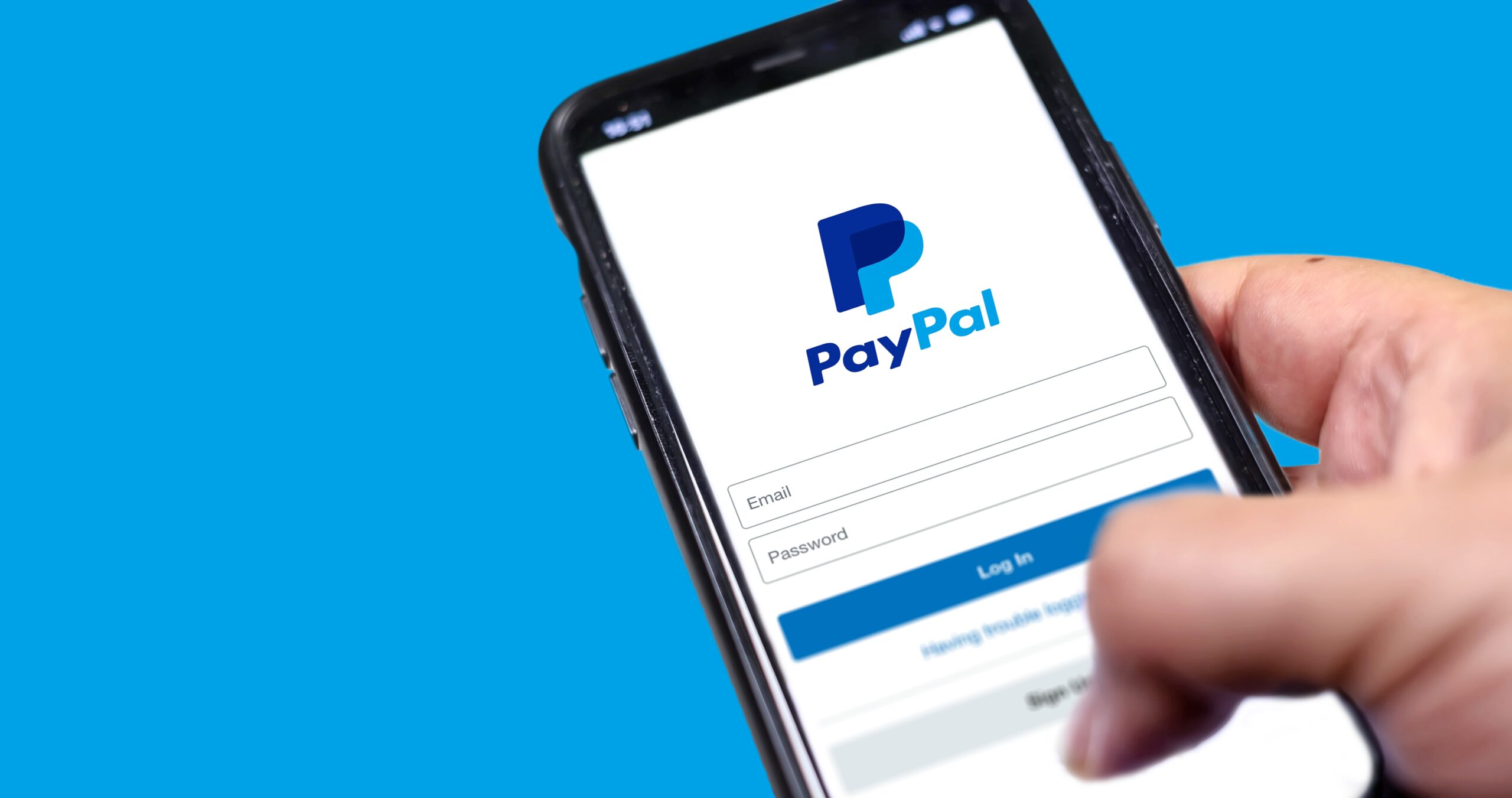
Usar detalles personales y nombres de mascotas en las contraseñas es una receta para el desastre y uno de los errores más comunes personas con selección de contraseña. Sin embargo, es algo que puede solucionar fácilmente restableciendo o cambiando su contraseña de PayPal.
Ya sea que haya olvidado su contraseña o desee mejorarla, PayPal permite a los usuarios cambiar su contraseña desde cualquier dispositivo móvil o PC. Si bien el proceso es simple, deberá asegurarse de tener acceso a la cuenta de correo electrónico vinculada a PayPal antes de cambiar su contraseña.
Si no conoce el correo electrónico utilizado para crear su cuenta de PayPal, el la empresa puede intentar encontrar una coincidencia con esta herramienta. De lo contrario, simplemente necesita acceso a la web y unos minutos libres de su tiempo.
Cómo cambiar la contraseña de PayPal desde la web
El proceso para restablecer y recuperar contraseñas puede variar ligeramente entre la web y la aplicación dependiendo de cómo se configuró su cuenta. Puede cambiar su contraseña de PayPal a través del portal web siguiendo estos pasos.
1. ¿Olvidó su contraseña?
PayPal puede bloquear temporalmente una cuenta con demasiados intentos perdidos, así que en lugar de intentar iniciar sesión, vaya directamente a ¿Olvidó su contraseña? y haga clic en el enlace.
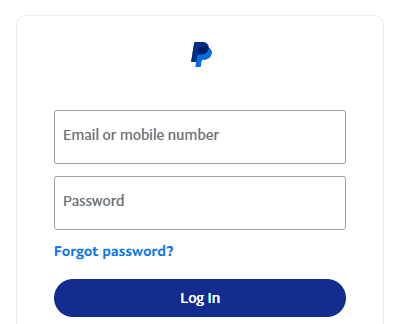 En lugar de intentar iniciar sesión, simplemente haga clic en”¿Olvidó su contraseña? ”
En lugar de intentar iniciar sesión, simplemente haga clic en”¿Olvidó su contraseña? ”
©”TNGD”.com
2. Ingrese su correo electrónico
Desde esta pantalla, deberá ingresar la dirección de correo electrónico asociada con la cuenta de PayPal. Ingrese su dirección de correo electrónico en el campo y elija Siguiente para que PayPal envíe un enlace de restablecimiento de contraseña a esa dirección de correo electrónico.
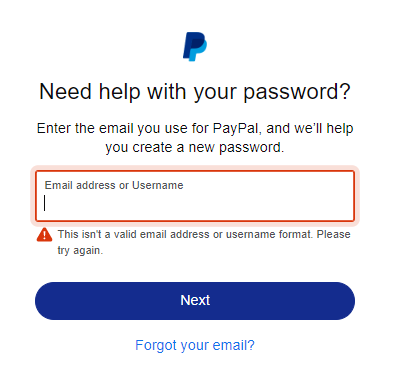 Ingrese el correo electrónico que utilizó para configurar su cuenta de PayPal en el cuadro provisto.
Ingrese el correo electrónico que utilizó para configurar su cuenta de PayPal en el cuadro provisto.
©”TNGD”.com
3. Comprobación de seguridad
Ahora deberá pasar una comprobación de seguridad. Esto evita que una persona aleatoria con su dirección de correo electrónico intente restablecer su contraseña y acceder a su cuenta de PayPal. Realice una selección en función de cómo desea que la empresa confirme su identidad.
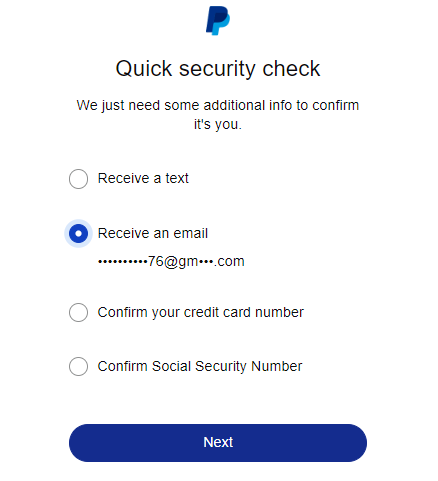 Seleccione el método que desea utilizar para confirmar su identidad.
Seleccione el método que desea utilizar para confirmar su identidad.
©”TNGD”.com
4. Confirmar identidad
Lo que ve aquí variará según el método que elija. En este caso, recibimos un código de confirmación por correo electrónico que debe ingresarse para confirmar nuestra identidad, como se muestra en la siguiente captura de pantalla.
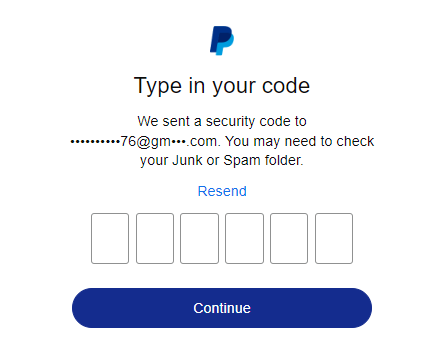 Ingrese el código que recibió de PayPal para verificar su identidad.
Ingrese el código que recibió de PayPal para verificar su identidad.
©”TNGD”.com
5. Restablecer contraseña
Después de confirmar su identidad, accederá a una pantalla donde podrá crear una nueva contraseña para su cuenta de PayPal. Ingrese una nueva contraseña y marque la casilla que dice”cerrar sesión en todos los dispositivos”antes de continuar.
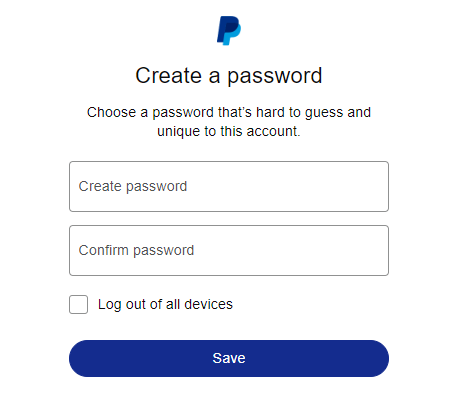 Cree una nueva contraseña, luego ingrésela nuevamente para confirmar.
Cree una nueva contraseña, luego ingrésela nuevamente para confirmar.
©”TNGD”.com
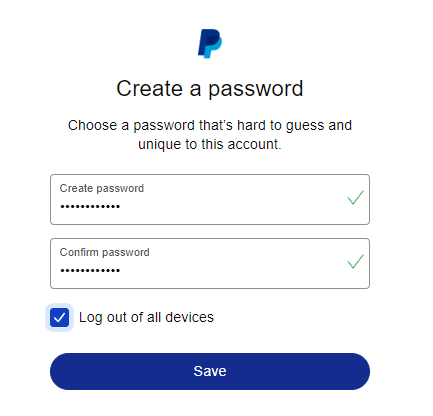 Después de crear una nueva contraseña, marque la casilla que dice “Cerrar sesión en todos los dispositivos.”
Después de crear una nueva contraseña, marque la casilla que dice “Cerrar sesión en todos los dispositivos.”
©”TNGD”.com
6. Guardar contraseña
Cuando esté satisfecho con su nueva contraseña, haga clic en guardar y será redirigido a PayPal e iniciar sesión en el sitio web.
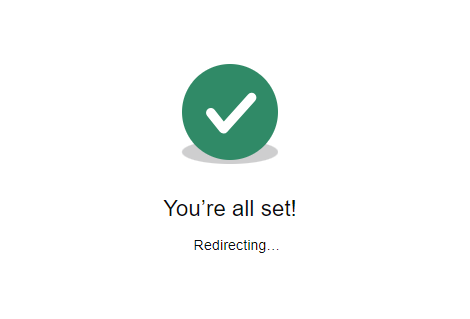 Haga clic en”Guardar”, luego será redirigido cuando su contraseña haya sido restablecer con éxito.
Haga clic en”Guardar”, luego será redirigido cuando su contraseña haya sido restablecer con éxito.
©”TNGD”.com
Cómo cambiar la contraseña de PayPal en la aplicación de PayPal
Usar la aplicación de PayPal para cambiar su contraseña sigue el mismo proceso general, pero generalmente es más fácil para usuarios móviles. También es la forma más rápida de cambiar su contraseña si se ha visto comprometida cuando está fuera de casa y no tiene acceso a una PC.
No hay capturas de pantalla de estos pasos debido a la aplicación de PayPal. características de seguridad, pero el proceso es más rápido y solo lleva unos minutos desde cualquier teléfono inteligente con Android o iOS. Abra la aplicación de PayPal y seleccione Olvidé mi contraseña en la pantalla de inicio de sesión y luego siga las indicaciones hasta llegar al control de seguridad.
Esta vez, la opción principal es a través de SMS mientras usa la aplicación móvil. Copie y pegue el código de texto que aparece en la pantalla en el cuadro. Ahora, establezca una nueva contraseña y marque la casilla”cerrar sesión en todos los dispositivos”si tiene la aplicación de PayPal en más de un teléfono inteligente o tableta.
Cómo restablecer las preguntas de seguridad de PayPal
Restablecer su contraseña puede brindarle tranquilidad, pero hay otra área que deseará visitar si desea mejorar la seguridad. Si cree que alguien accedió a su cuenta, definitivamente querrá cambiar sus preguntas de seguridad.
Acceder a sus preguntas de seguridad es simple desde la aplicación o la web. Inicie sesión en su cuenta y busque el icono de configuración. Es un Gear en el sitio web ubicado en la parte superior cerca de cerrar sesión y se encuentra debajo del ícono de su perfil en la aplicación móvil. Después de seleccionar la configuración, debe elegir la sección llamada Seguridad o Inicio de sesión y seguridad.
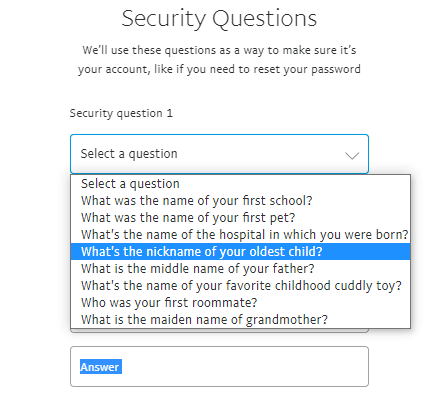 Restablezca sus preguntas de seguridad si cree que su cuenta ha sido comprometida.
Restablezca sus preguntas de seguridad si cree que su cuenta ha sido comprometida.
©”TNGD”.com
Desde esta área, puede cambie su contraseña, PIN móvil e inicios de sesión automáticos. También puede configurar 2FA (que trataremos a continuación) o cambiar sus preguntas de seguridad. Si no ha creado preguntas de seguridad, puede hacerlo ahora haciendo clic en crear. De lo contrario, elija Actualizar para obtener una lista de sus preguntas de seguridad actuales.
Seleccione una pregunta y complete una respuesta para cada uno de los campos, y reflexione sobre lo que elija. Dónde naciste y tu primera escuela o mascota son cosas que la gente podría descubrir. Sin embargo, el nombre de su juguete favorito de la infancia o de su primer compañero de cuarto podría ser más desafiante para el detective casual.
Autorización de dos factores de PayPal
Ahora que ha restablecido su contraseña, puede puede estar pensando en protección adicional si su cuenta se vio comprometida. Incluso si simplemente olvidó su contraseña, agregar 2FA brinda una capa adicional de protección a través de PayPal.
Cuando activa 2FA o la autorización de dos factores, deberá ingresar un código junto con su contraseña cada vez que accede a la aplicación o al sitio. Deberá descargar una aplicación de autenticación como Google’s Authenticator para lograr esto.
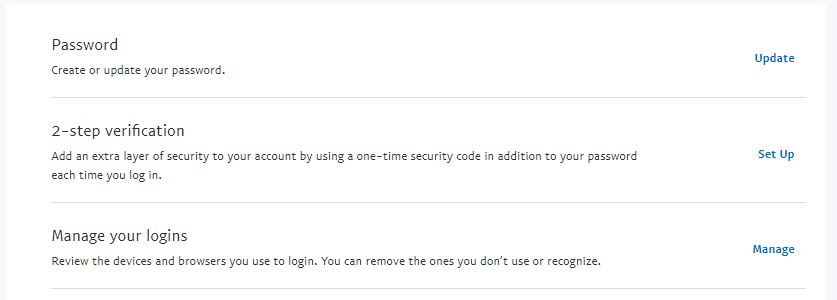 Configura la verificación en dos pasos para mayor seguridad.
Configura la verificación en dos pasos para mayor seguridad.
©”TNGD”.com
Para configurar 2FA con PayPal, vaya al menú de configuración y busque una sección llamada Seguridad. Haz clic en esa sección y desplázate hasta que veas una opción etiquetada como verificación en dos pasos. Elija configurar y luego siga los pasos para vincular su teléfono a una aplicación de autenticación. PayPal lo guiará a través del proceso paso a paso y puede desactivarlo tan fácilmente como habilitarlo si 2FA se vuelve una molestia.
Resumen
Si usa PayPal ocasionalmente para comprar o para negocios, mantener su contraseña actualizada y segura debe ser una prioridad en su lista de prioridades. Si está interesado en agregar seguridad adicional a su cuenta a través de la autorización de dos factores, consulte nuestra comparación de Authy y Google Authenticator, dos de las aplicaciones 2FA más populares.
Cómo cambiar la contraseña de PayPal en 6 pasos (con fotos) Preguntas frecuentes (FAQ)
¿Es seguro usar PayPal?
Sí, aunque siempre existe la posibilidad de que te estafen en línea, la plataforma tiene una excelente seguridad con 2FA, encriptación y protección tanto para los compradores como para los vendedores que usan el servicio.
¿Necesita una contraseña para usar una tarjeta de débito de PayPal?
No, aunque la tarjeta de débito de PayPal tiene un PIN para usar en cajeros automáticos.
¿Qué es un código de un solo uso de PayPal?
Es un código de seguridad que actúa como un PIN en PayPal y algo que se usa para permitir a los consumidores acceder fácilmente a la plataforma.
¿Por qué no puedo ver mi contraseña de PayPal?
Puede hacer clic en el icono”mostrar”para que le ayude a ver su contraseña mientras escribe b pero tendrá que restablecerlo si no puede recordarlo.
¿Qué hago si creo que alguien ha realizado una compra no autorizada en mi cuenta de PayPal?
Si cree que su cuenta se ha visto comprometida, cambie su contraseña de inmediato y comuníquese con el centro de resolución de PayPal para informar el problema.
¿Funciona 2FA con PayPal si cambia de número de teléfono?
Si lo configura con un código de correo electrónico, eso no afectará el acceso, pero deberá actualizar su número de teléfono móvil cuando use la autenticación de dos factores a través de la aplicación.
¿Por qué mi cuenta de PayPal está restringida o limitada?
Eso podría deberse a una variedad de causas, desde disputas hasta sospechas de uso no autorizado en su cuenta. Si su cuenta de PayPal está limitada o bloqueada, comuníquese con PayPal para que puedan resolver la situación.
¿Cuál es el mejor tipo de contraseña segura?
Una que no No contiene ninguna información personal y tiene más de 8 caracteres. También es una buena idea usar caracteres especiales junto con una combinación de letras mayúsculas y minúsculas en una contraseña.